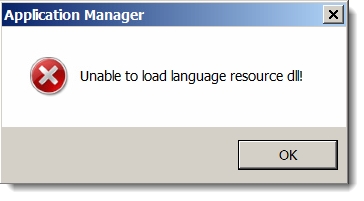Sa ilalim ng home group (HomeGroup) ay kaugalian na ipahiwatig ang pag-andar ng pamilya ng Windows OS, nagsisimula sa Windows 7, na pinapalitan ang pamamaraan para sa pag-set up ng mga nakabahaging folder para sa mga PC sa parehong lokal na network. Ang isang homegroup ay nilikha upang gawing simple ang proseso ng pag-configure ng mga mapagkukunan para sa pagbabahagi sa isang maliit na network. Sa pamamagitan ng mga device na kasama sa elementong ito ng Windows, ang mga user ay maaaring magbukas, magsagawa at mag-play ng mga file na matatagpuan sa mga shared directory.
Paglikha ng isang home group sa Windows 10
Sa totoo lang, ang paglikha ng HomeGroup ay magpapahintulot sa user na may anumang antas ng kaalaman sa larangan ng teknolohiya ng computer upang madaling i-configure ang isang koneksyon sa network at buksan ang pampublikong access sa mga folder at file. Iyon ang dahilan kung bakit dapat mong pamilyar sa mga makabuluhang pag-andar ng OS Windows 10.
Ang proseso ng paglikha ng isang home group
Isaalang-alang natin nang mas detalyado kung ano ang kailangang gawin ng user upang magawa ang gawain.
- Patakbuhin "Control Panel" sa pamamagitan ng pag-right click sa menu "Simulan".
- Itakda ang view mode "Malalaking Icon" at piliin ang item "Home group".
- I-click ang pindutan "Gumawa ng isang home group".
- Sa window na nagpapakita ng paglalarawan ng pag-andar ng HomeGroup, i-click lamang ang pindutan. "Susunod".
- Itakda ang mga pahintulot sa tabi ng bawat item na maaaring maibahagi.
- Maghintay para sa Windows upang gawin ang lahat ng mga kinakailangang setting.
- Isulat o i-save sa isang lugar ang password upang ma-access ang nilikha object at mag-click sa pindutan. "Tapos na".






Kapansin-pansin na matapos lumikha ng isang HomeGroup, ang user ay palaging may pagkakataon na baguhin ang mga parameter at password nito, na kinakailangan upang kumonekta ng mga bagong device sa grupo.
Mga kinakailangan para sa paggamit ng pag-andar ng homegroup
- Ang lahat ng mga aparato na gagamitin ang elemento ng HomeGroup ay dapat magkaroon ng Windows 7 o mas bago (8, 8.1, 10).
- Ang lahat ng mga aparato ay dapat na konektado sa network sa pamamagitan ng wireless o wired na koneksyon.
Kumonekta sa "Homegroup"
Kung mayroong isang user sa iyong lokal na network na nagawa na "Home group"Sa kasong ito, maaari kang kumonekta dito sa halip na lumikha ng bago. Upang gawin ito, kailangan mong magsagawa ng ilang mga simpleng hakbang:
- Mag-click sa icon "Ang computer na ito" sa desktop, i-right-click. Ang isang menu ng konteksto ay lilitaw sa screen kung saan kailangan mong piliin ang huling linya. "Properties".
- Sa kanang pane ng susunod na window, mag-click sa item "Mga advanced na setting ng system".
- Susunod na kailangan mong pumunta sa tab "Computer Name". Dito makikita mo ang pangalan "Home group"kung saan ang computer ay kasalukuyang nakakonekta. Napakahalaga na ang pangalan ng iyong grupo ay tumutugma sa pangalan ng pangkat na nais mong ikonekta. Kung hindi, mag-click "Baguhin" sa parehong window.
- Bilang isang resulta, makikita mo ang isang karagdagang window na may mga setting. Ipasok ang bagong pangalan sa ilalim na linya "Home group" at mag-click "OK".
- Pagkatapos buksan "Control Panel" anumang paraan na alam mo. Halimbawa, gawing aktibo sa pamamagitan ng menu "Simulan" hanapin ang kahon at ipasok ito sa tamang kumbinasyon ng mga salita.
- Para sa mas kumportableng pagdama ng impormasyon, lumipat sa icon display mode "Malalaking Icon". Pagkatapos nito, pumunta sa seksyon "Home group".
- Sa susunod na window, dapat mong makita ang isang mensahe na ang isa sa mga gumagamit ay dati nang lumikha ng isang grupo. Upang kumonekta dito, mag-click "Sumali sa".
- Makakakita ka ng isang maikling paglalarawan ng pamamaraan na plano mong isagawa. Upang magpatuloy, mag-click "Susunod".
- Ang susunod na hakbang ay upang piliin ang mga mapagkukunan kung saan nais mong ibahagi. Mangyaring tandaan na sa hinaharap ang mga parameter na ito ay maaaring mabago, kaya huwag mag-alala kung biglang gumawa ka ng mali. Pagkatapos piliin ang kinakailangang mga pahintulot, mag-click "Susunod".
- Ngayon ay nananatili lamang ito upang ipasok ang password ng pag-access. Dapat niyang malaman ang gumagamit na lumikha "Home group". Nabanggit namin ito sa nakaraang seksyon ng artikulo. Matapos ipasok ang password, pindutin ang "Susunod".
- Kung ang lahat ay tapos nang tama, bilang isang resulta makakakita ka ng isang window na may mensahe tungkol sa matagumpay na koneksyon. Maaari itong sarado sa pamamagitan ng pagpindot sa pindutan. "Tapos na".











Sa ganitong paraan maaari mong madaling kumonekta sa anumang "Home group" sa loob ng lokal na network.
Ang Windows Homegroup ay isa sa mga pinaka mahusay na paraan upang makipagpalitan ng data sa pagitan ng mga gumagamit, kaya kung kailangan mong gamitin ito, kailangan mo lamang gumastos ng ilang minuto sa paglikha ng elemento ng Windows 10 OS na ito.